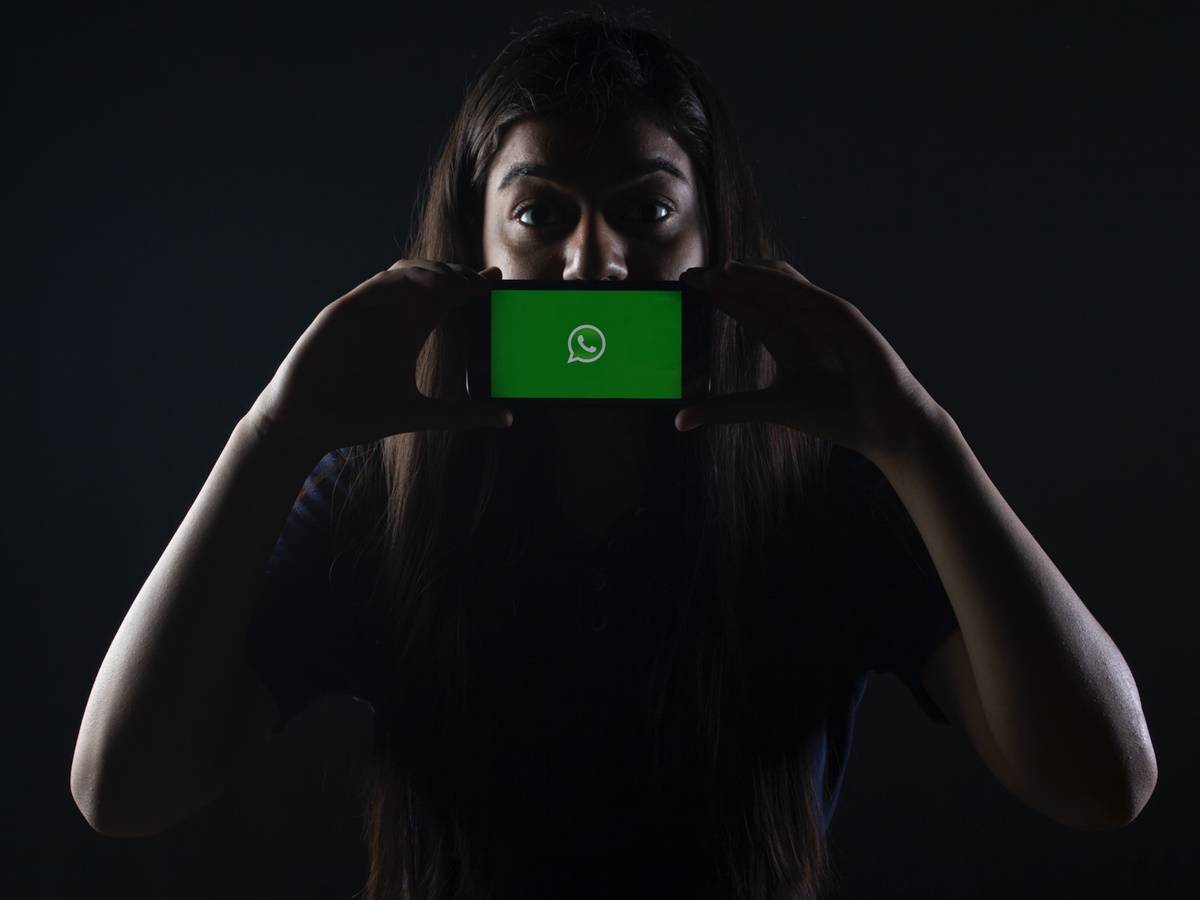Mengunci aplikasi WhatsApp dengan sandi merupakan cara yang efektif untuk menjaga privasi percakapan Anda. Dengan menggunakan fitur ini, Anda dapat memastikan bahwa orang lain tidak dapat mengakses atau membaca pesan-pesan Anda tanpa izin.
Cara Mengunci WhatsApp dengan Sandi
Sebelum Anda dapat mengunci WhatsApp dengan sandi, Anda perlu mengunduh dan menginstal aplikasi pihak ketiga yang disebut dengan AppLock. AppLock merupakan aplikasi pengunci yang bisa digunakan untuk mengamankan aplikasi di ponsel Android Anda. Berikut adalah langkah-langkah untuk mengunci WhatsApp dengan sandi menggunakan AppLock:
- Langkah 1: Unduh dan install AppLock dari Google Play Store.
- Langkah 2: Buka AppLock dan atur pola, PIN, atau kata sandi yang akan digunakan untuk mengunci WhatsApp.
- Langkah 3: Setelah mengatur pengunci, pilih aplikasi WhatsApp dari daftar aplikasi yang muncul di AppLock.
- Langkah 4: Aktifkan pengunci untuk WhatsApp dengan menggeser tombol ON/OFF ke posisi ON.
- Langkah 5: Selanjutnya, setiap kali Anda ingin membuka WhatsApp, Anda harus memasukkan pola, PIN, atau kata sandi yang Anda buat sebelumnya di AppLock.
Dengan mengikuti langkah-langkah di atas, Anda dapat mengunci WhatsApp dengan sandi menggunakan AppLock. Pastikan Anda mengingat pola, PIN, atau kata sandi yang Anda buat, karena Anda akan membutuhkannya setiap kali ingin membuka WhatsApp.
Kunjungi WA GB Pro terbaru untuk fitur eksklusif.
Kelebihan Mengunci WhatsApp dengan Sandi
Mengunci WhatsApp dengan sandi memiliki beberapa kelebihan, yaitu:
- Privasi yang lebih baik: Dengan mengunci WhatsApp, Anda memiliki kontrol lebih besar atas privasi percakapan Anda, sehingga hanya Anda yang bisa membuka aplikasi tersebut.
- Proteksi terhadap akses tak sah: Jika ponsel Anda jatuh ke tangan orang lain, mereka tidak akan dapat membuka WhatsApp dan melihat percakapan Anda tanpa memasukkan pola, PIN, atau kata sandi yang Anda tetapkan di AppLock.
- Keamanan data pribadi: Dengan mengunci WhatsApp, Anda dapat melindungi data pribadi Anda, seperti foto dan video, dari akses yang tidak diinginkan.
Cara Mengganti Pola, PIN, atau Kata Sandi
Anda juga memiliki opsi untuk mengganti pola, PIN, atau kata sandi yang Anda gunakan untuk mengunci WhatsApp. Berikut adalah langkah-langkahnya:
- Langkah 1: Buka AppLock.
- Langkah 2: Pilih opsi “Pola/PIN/Kata Sandi” di menu pengaturan.
- Langkah 3: Masukkan pola, PIN, atau kata sandi baru sesuai keinginan Anda.
- Langkah 4: Konfirmasi pola, PIN, atau kata sandi baru yang Anda buat.
- Langkah 5: Simpan perubahan.
Dengan mengikuti langkah-langkah di atas, Anda dapat mengganti pola, PIN, atau kata sandi yang digunakan untuk mengunci WhatsApp sesuai keinginan Anda.
Cara Menghapus Pengunci WhatsApp
Jika Anda ingin menghapus pengunci WhatsApp atau menghentikan penggunaan AppLock, Anda bisa mengikuti langkah-langkah berikut:
- Langkah 1: Buka AppLock.
- Langkah 2: Pilih opsi “Pola/PIN/Kata Sandi” di menu pengaturan.
- Langkah 3: Hapus pola, PIN, atau kata sandi yang digunakan untuk mengunci WhatsApp.
- Langkah 4: Simpan perubahan.
Setelah mengikuti langkah-langkah di atas, pengunci WhatsApp yang Anda terapkan menggunakan AppLock akan dihapus dan Anda dapat membuka WhatsApp tanpa harus memasukkan pola, PIN, atau kata sandi.